下面利用MR材质可以快速的实现高质量的景深效果制作步骤:
1先创建一个简单的场景,再加上个平行光,打开阴影的光线追踪
Mental Ray材质做景深效果
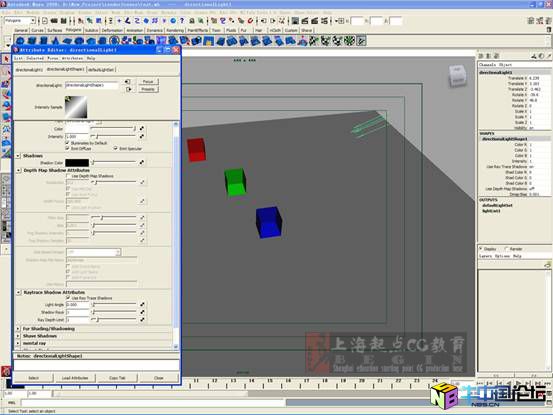
2看一下在MR渲染器当中的渲染效果
Mental Ray材质做景深效果
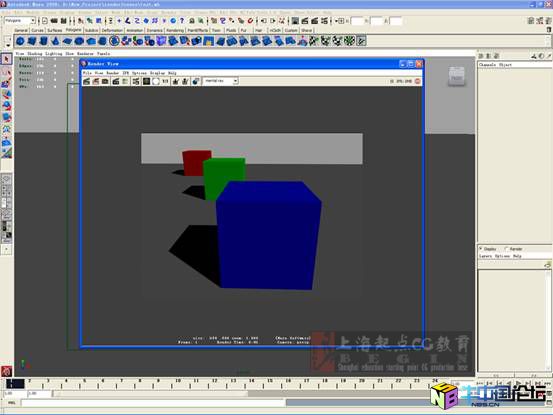
3打开摄像机属性选项 4打开摄像机当中的mentalray项,在Lens Shader项中给予MR的
Mental Ray材质做景深效果
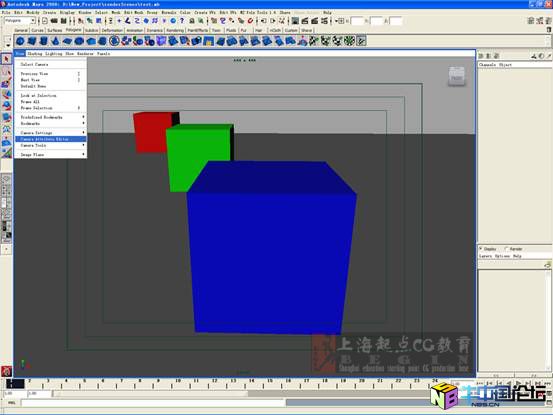
4 打开摄像机当中的mentalray项,在Lens Shader项中给予MR的Lenses > Physical_lens_dof材质
Mental Ray材质做景深效果
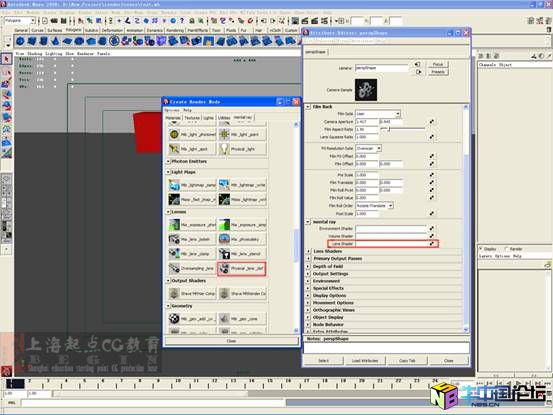
5各个属性的含义是:Plane表示目标物体,也就是清晰物体离镜头的距离,注意是Maya中距离数值的相反数。Radius表示模糊程度,数值越大越模糊。
Mental Ray材质做景深效果
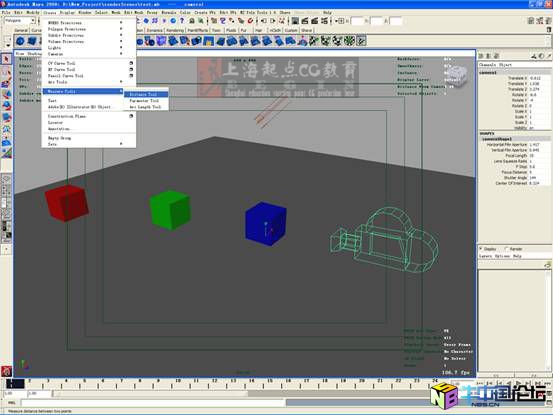
6使用Greate命令中的Measure Tools工具中的测量距离的Distance Tool
Mental Ray材质做景深效果
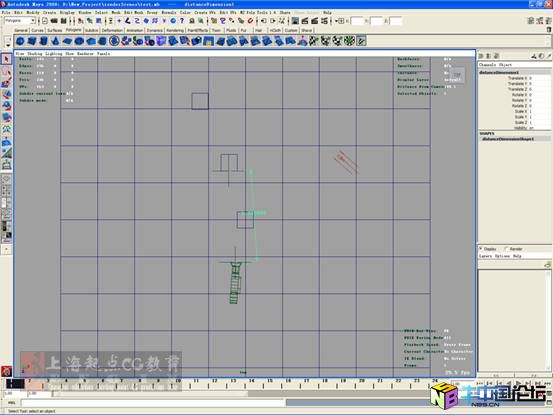
7看到摄像机与中间物体的距离为5.615097
Mental Ray材质做景深效果
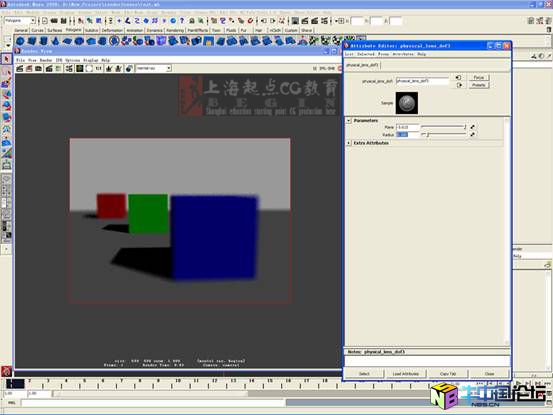
8 调整Plane的参数为5.615097,看一下渲染效果,可以很明显的看到前后两个物体都产生了景深效果。
Mental Ray材质做景深效果
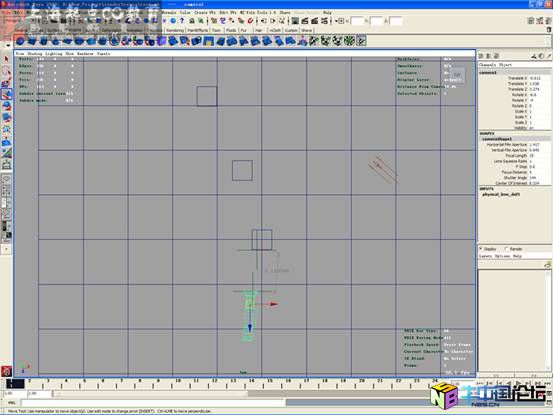
9 试着看一下最前面物体和摄像机的距离
Mental Ray材质做景深效果
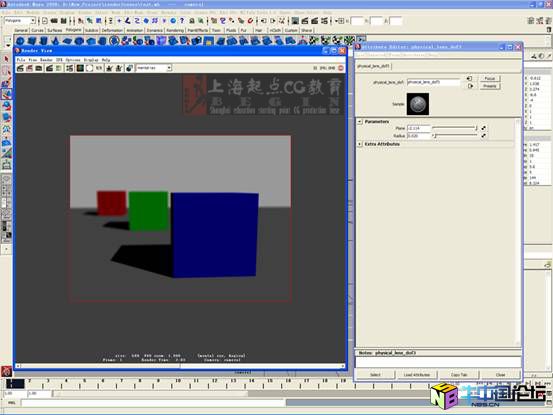
|